AList是一个支持多种存储的文件列表程序,支持网页浏览和WebDAV,由 Gin 和 Solidjs 驱动。简单的来说就是能够帮助你管理各种网盘应用,类似于CloudDrive,AList支持的网盘多达20多种,除了支持百度网盘、阿里云盘、夸克、蓝奏云等国内外网盘,还支持对象存储、本地存储、FTP等。如果你经常使用网盘等存储服务,AList能够帮助你提高不少效率。
AList在部署配置上可能稍微有些麻烦,具体可以看官方提供的文档,或者搜索相关的视频进行操作。
●官网:https://alist.nn.ci/zh/
●开源地址:https://github.com/alist-org/alist
挂载教程
下面十一张(www.11zhang.com)以常用的百度网盘为例,讲解一下 Windows 11系统通过 AList + RaiDrive 工具挂载百度网盘变成本地硬盘的方法!以下方法仅限于有百度超级会员用户参考!
1、打开AList官网下载 Windows 版 AList 软件,或者从站长分享的网盘里下载:https://www.11zhang.com/1281.html
2、解压下载好的AList文件,将 alist.exe 可执行文件放入C盘的 AList 文件夹,如下图;

9、完成上面第3-8步的操作之后,你可以看到百度网盘状态为:work,如下图。

10、现在再次打开 http://127.0.0.1:5244 网址即可看到百度网盘中的所有资源,如下图。


PS:若通过浏览器访问百度网盘,需保证 alist.exe 程序一直是启动状态,即不能关闭黑色命令提示符应用窗口。


11、以上就是AList将百度网盘挂载成网页浏览的方法!
守护进程
你肯定也发现了一个问题,上面通过 alist.exe server 命令来手动运行 alist.exe 程序非常麻烦,并且还不能关闭黑色命令提示符应用窗口。
当然,也有解决方案,我们可以用 .VBS 脚本来守护进程。只需要创建两个脚本,分别是 [
Dim ws
Set ws = Wscript.CreateObject("Wscript.Shell")
ws.run "alist.exe server",vbhide
Wscript.quitDim ws
Set ws = Wscript.CreateObject("Wscript.Shell")
ws.run "taskkill /f /im alist.exe",0
Wscript.quit
PS:如何创建vbs脚本文件,以及如何实现 Windows 开机自启vbs文件,可以参考下面的2篇文章。不想自己创建脚本,可以直接在站长分享的网盘里自行下载:脚本下载
挂载到本地磁盘
1、如果需要将百度网盘挂载到本地硬盘上,还需要另外安装一个 RaiDrive 管理远程文件软件,下载地址:https://www.11zhang.com/157.html

2、打开安装好的 RaiDrive 软件,点击 [添加] 按钮,如下图;

3、填写如下信息进行配置;

PS:取消勾选地址,地址为 127.0.0.1,端口为 5244,站点后面添加 /dav 选项,账号密码就是你AList用户的账号密码。
4、配置完成后,在我的电脑中可查看挂载的百度网盘,如下图;


5、同时,因为有索引,也可以在WinSCP软件中展示,将百度网盘资源上传到FTP服务器上。

不能下载大于20MB的文件
由于百度的各种限制,比如文件大于20MB不能下载,如下图;


1、如果下载大于20MB的文件,需要额外设置UA,这里我们可以通过「User-Agent Switcher and Manager」浏览器插件修改UA来实现,插件可以在站长之前分享的文章中下载:https://www.11zhang.com/1296.html
2、点开「User-Agent Switcher and Manager」插件,将UA修改为:pan.baidu.com,然后点击「Apply (all tabs)」按钮,如下图;

PS:恢复默认设置请点击「Reset」按钮。
3、重启浏览器就可以下载大于20MB的文件了。

4、另外,经过测试,发现mp4的视频也是可以在线观看的,不需要vip,其他格式的貌似不行。
2025-01-10 14:03:49,某些文章具有时效性,若有错误或下载地址失效,请在文末评论区留言

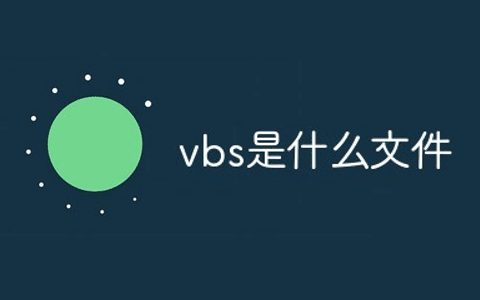





















暂无评论内容